PROBLEM
Felder können nicht so konfiguriert werden, dass sichergestellt ist, dass keine NULL-Werte in ArcGIS Field Maps zulässig sind
Beschreibung
In ArcGIS Field Maps können Administratoren die Felder nicht so konfigurieren, dass NULL-Werte nicht zulässig sind. Felder mit NULL-Werten stellen ein Problem dar, da in manchen Fällen Daten erfolgreich erfasst und übermittelt werden, obwohl sie NULL-Werte enthalten.
Die folgende Abbildung zeigt eine Instanz, in der Daten erfolgreich übermittelt wurden, obwohl im Feld "Test" ein NULL-Wert enthalten ist.

Ursache
Dies geschieht entwurfsbedingt. In ArcGIS Desktop kann die Option "NULL-Werte erlauben" für Layer, die vorhandene Daten enthalten, oder wenn die Tabelle oder die Feature-Class als "versioniert" registriert ist, nicht verändert werden. Daher ist für Felder in Field Maps automatisch festgelegt, dass NULL-Werte einbezogen werden.
Lösung oder Problemumgehung
Verwenden Sie eine der folgenden Methoden, um das Problem zu beheben.
Duplizieren vorhandener Features in ArcGIS Pro
- Klicken Sie in ArcGIS Pro im oberen Menüband auf die Registerkarte Analyse und dann auf Werkzeuge.
- Suchen Sie im Bereich Geoverarbeitung nach Zeilen kopieren (Data Management Tools), und wählen Sie den Eintrag aus.
- Klicken Sie im Bereich Features kopieren auf die Registerkarte Parameter.
- Wählen Sie den ursprünglichen Feature-Layer unter Eingabe-Features aus, und geben Sie einen neuen Feature-Layer-Namen unter Ausgabe-Feature-Class ein. Klicken Sie auf Ausführen. Der neue Feature-Layer wird der Karte hinzugefügt.
- Öffnen Sie die Attributfelder des ursprünglichen Feature-Layers, und löschen Sie alle Features.
- Öffnen Sie die Ansicht "Felder", um das Kontrollkästchen NULL-Werte erlauben zu deaktivieren. Klicken Sie auf Speichern.
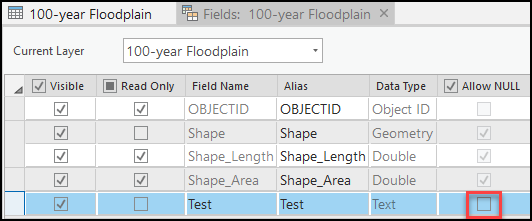
- Klicken Sie im Bereich Inhalt auf den neu erstellten Feature-Layer aus Schritt 4. Kopieren Sie die Features aus dem neuen Feature-Layer, und fügen Sie sie in den ursprünglichen Feature-Layer ein. Lesen Sie unter ArcGIS Pro: Kopieren ausgewählter Features nach, wie Sie die Features kopieren, und verwenden Sie dann Inhalte einfügen, um die Features in den ursprünglichen Layer einzufügen.
- Entfernen Sie den neuen Feature-Layer, und speichern Sie das Projekt, bevor Sie es erneut in ArcGIS Online veröffentlichen.
Duplizieren vorhandener Features in ArcMap
- Navigieren Sie in ArcMap zum Bereich Katalog, und klicken Sie mit der rechten Maustaste auf die Geodatabase. Klicken Sie auf Importieren > Feature-Class (einzeln).
- Wählen Sie im Fenster Feature-Class in Feature-Class den ursprünglichen Feature-Layer unter Eingabe-Features aus, und geben Sie einen neuen Feature-Layer-Namen unter Ausgabe-Feature-Class ein. Ändern Sie bei Bedarf das Ausgabeverzeichnis. Klicken Sie auf OK.
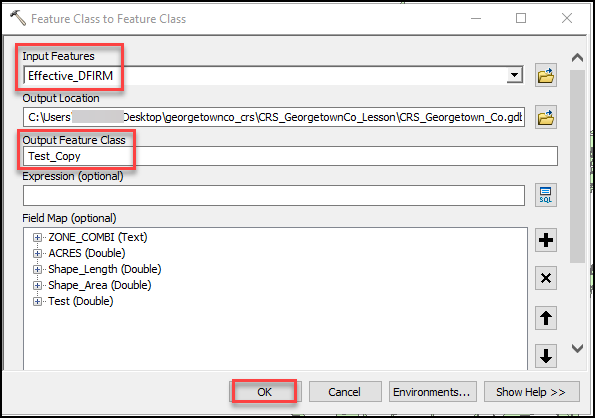
- Klicken Sie auf der Werkzeugleiste Editor auf das Werkzeug Bearbeiten und dann auf Bearbeitung starten.
- Klicken Sie im Bereich Inhaltsverzeichnis mit der rechten Maustaste auf den neu erstellten Feature-Layer, und klicken Sie auf Auswahl > Alles auswählen.
- Klicken Sie mit der rechten Maustaste auf die ausgewählten Features, und wählen Sie Löschen. Klicken Sie auf Bearbeitung beenden > Ja.
- Klicken Sie im Bereich Katalog mit der rechten Maustaste auf den neuen Feature-Layer, und wählen Sie Eigenschaften aus.
- Klicken Sie im Fenster Feature-Class-Eigenschaften auf die Registerkarte Felder, und wählen Sie das gewünschte Feld aus.
- Ändern Sie unter Feldeigenschaften die Option NULL-Werte erlauben in Nein. Klicken Sie auf Übernehmen > OK.
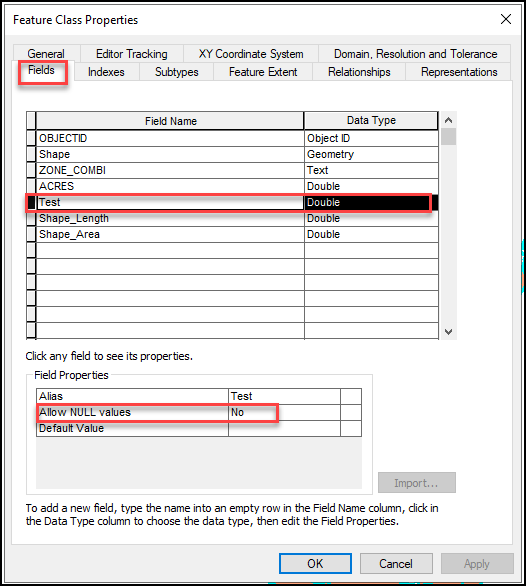
- Wiederholen Sie die Schritte 3 bis 4 für den ursprünglichen Feature-Layer.
- Kopieren Sie die ausgewählten Features, und fügen Sie sie in den neuen Feature-Layer ein. Anweisungen finden Sie unter ArcMap: Kopieren und Einfügen von Features. Klicken Sie auf Bearbeitung beenden > Ja.
- Entfernen Sie den ursprünglichen Feature-Layer, und veröffentlichen Sie die Karte erneut in ArcGIS Online.
Die folgende Abbildung zeigt eine fehlgeschlagene Übermittlung, wenn ein Feld in ArcGIS Field Maps einen NULL-Wert aufweist.

Artikel-ID: 000027341
Unterstützung durch ArcGIS-Experten anfordern
Beginnen Sie jetzt mit dem Chatten

